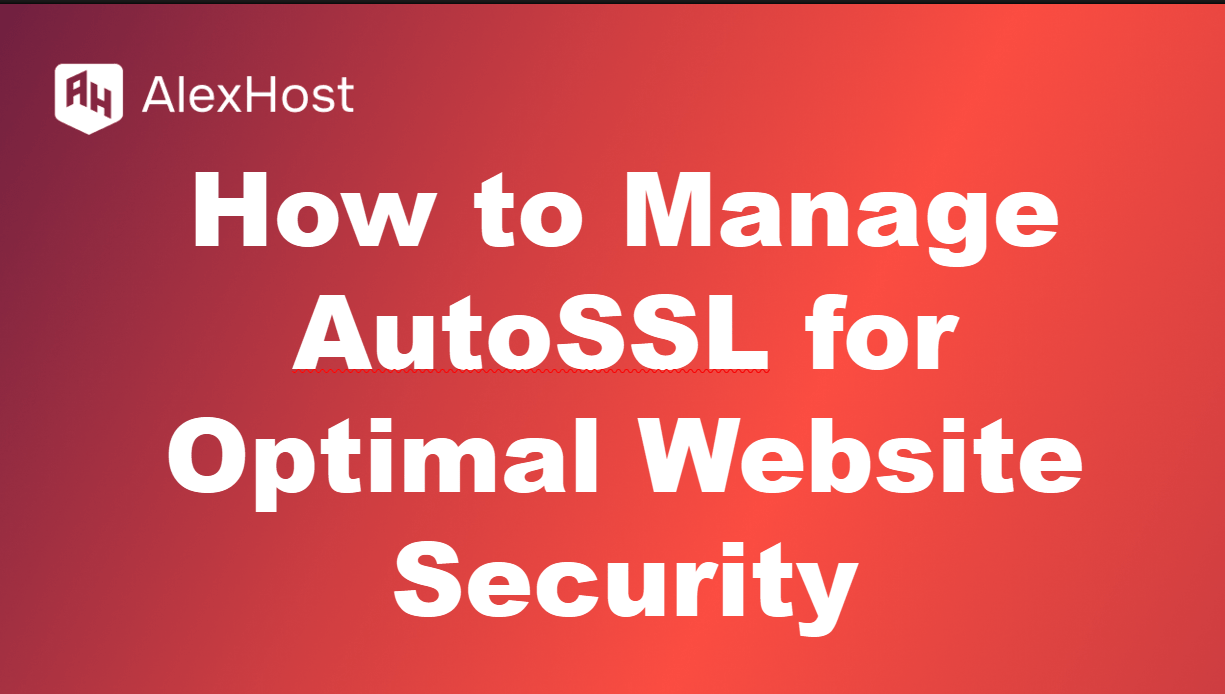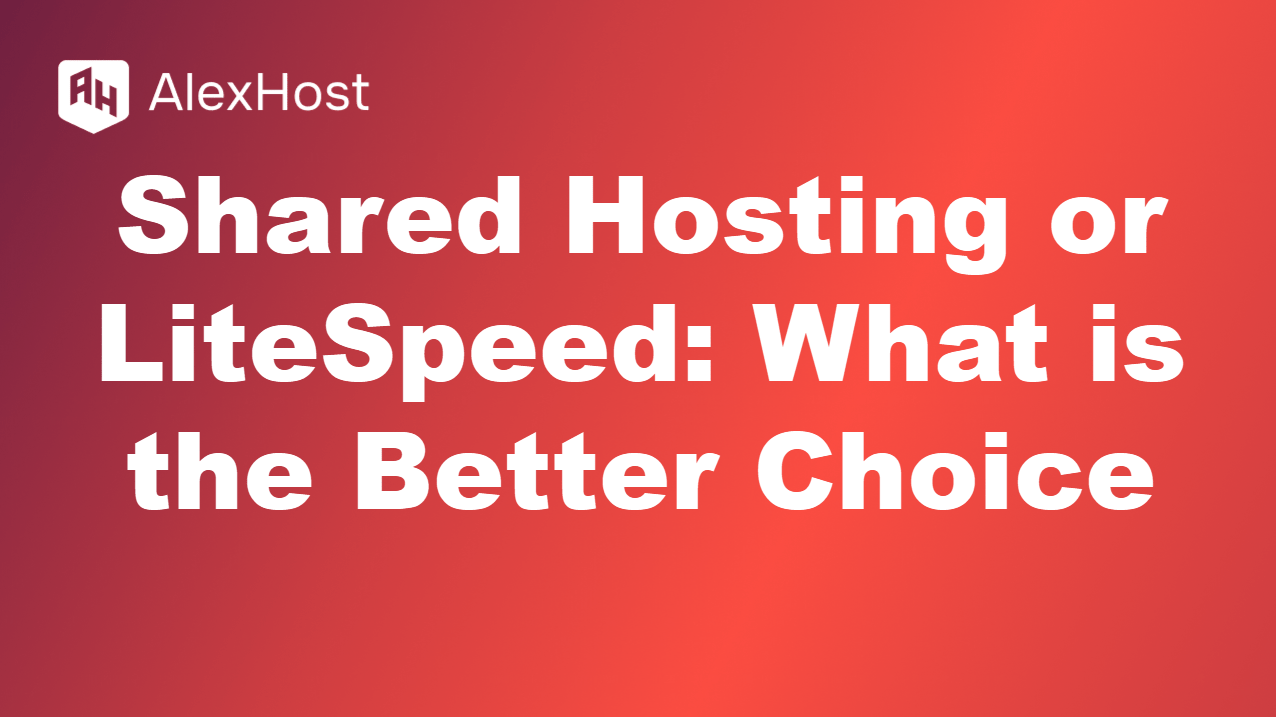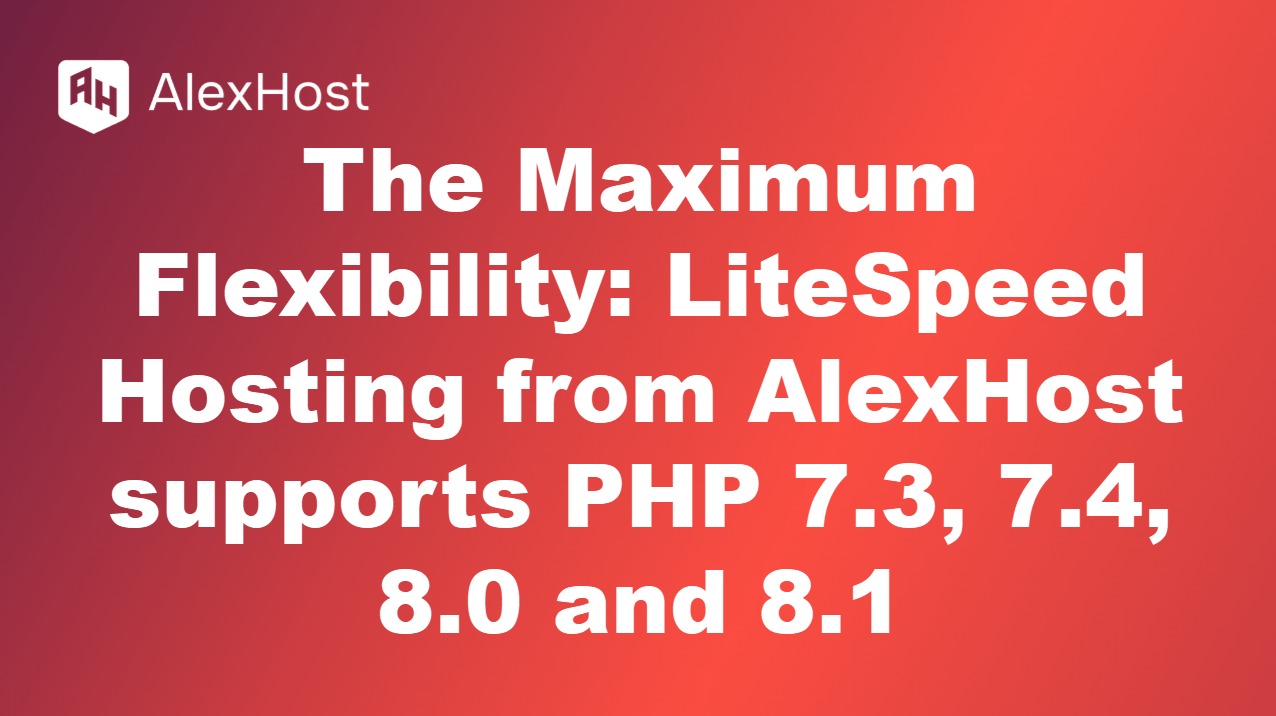So installieren Sie WordPress in LiteSpeed & Shared Hosting
AlexHost bietet eine Anleitung zur Installation von WordPress. WordPress ist nach wie vor eine der beliebtesten Plattformen für die Erstellung von Websites, und die Installation dieses leistungsstarken Tools auf Shared Hosting und LiteSpeed mit cPanel und Softaculous macht den Prozess so bequem und effizient wie möglich. In diesem Artikel werden wir die Schritte zur Installation von WordPress mit Softaculous im cPanel erläutern und die Vorteile dieser Methode hervorheben
Anmeldung im Control Panel
Der erste Schritt besteht darin, sich in das cPanel Ihres Hosting-Accounts einzuloggen. Dies geschieht in der Regel durch Hinzufügen von “/cpanel” zu Ihrem Domainnamen (z. B. “yourdomain.com/cpanel”) und Eingabe Ihrer Anmeldedaten. Detaillierte Anweisungen zum Einloggen sind in diesem Artikel beschrieben
Beschreibung des Installationsprozesses mit Softaculous
Nachdem Sie sich erfolgreich in Ihr cPanel Control Panel eingeloggt haben, sollten Sie den Abschnitt “Software” finden und dort nach “Softaculous Apps Installer” suchen. Softaculous bietet viele nützliche Installationsprogramme, die Ihnen die Arbeit erleichtern können. Dieses Tool wurde entwickelt, um verschiedene Webanwendungen und Skripte auf Ihrem Hosting-Account automatisch zu installieren, zu aktualisieren und zu verwalten. Softaculous wurde entwickelt, um den Software-Installationsprozess zu erleichtern, und bietet eine Vielzahl von Funktionen, die die Arbeit mit Webanwendungen so einfach und bequem wie möglich machen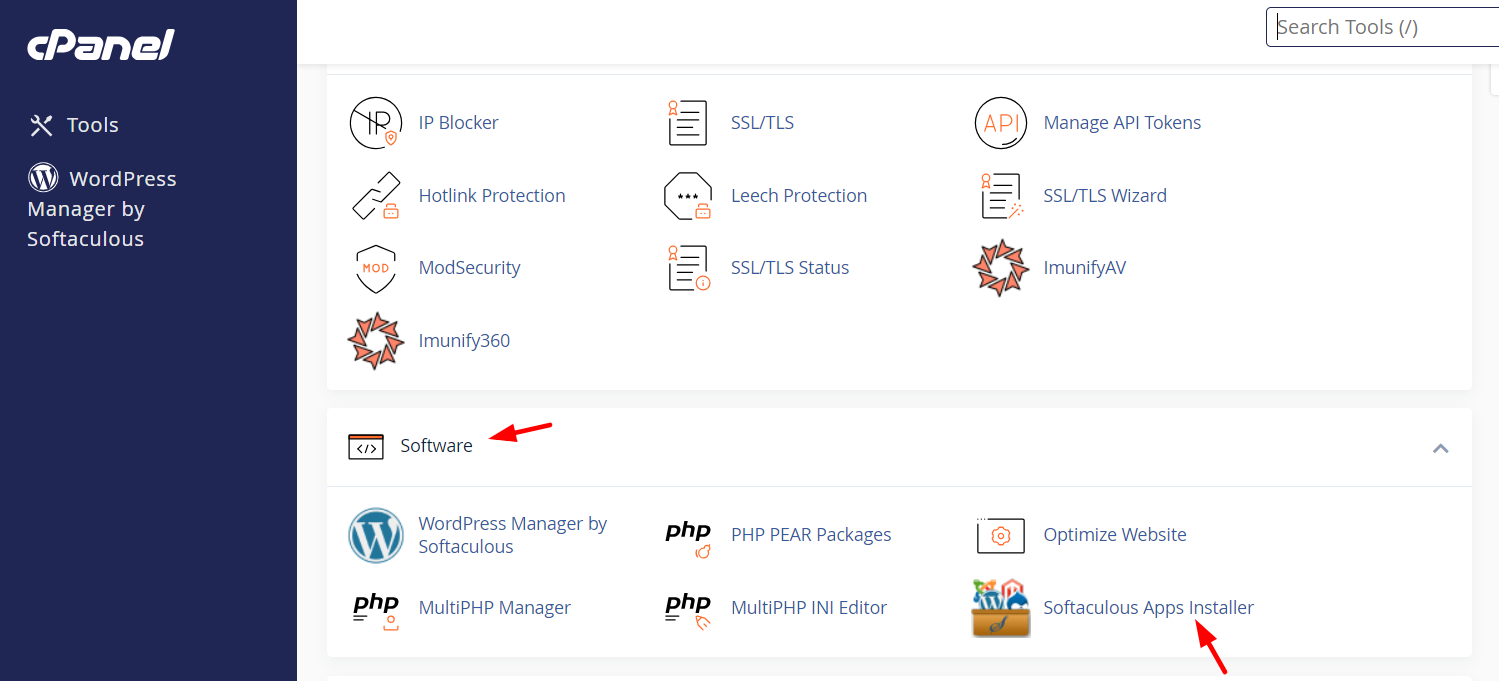
Softaculous ermöglicht den Zugriff auf mehr als 450 Anwendungen, darunter beliebte CMS (Content-Management-Systeme), Blogs, E-Commerce, Foren, Bildergalerien und viele mehr. Benutzer können eine Vielzahl von Webanwendungen mit minimalem Aufwand installieren und verwalten. Wenn Sie sich bei Softaculous anmelden und dieses Fenster öffnen, finden Sie WP hier. Es steht an der Spitze der Installationen und gilt als ein sehr beliebtes CMS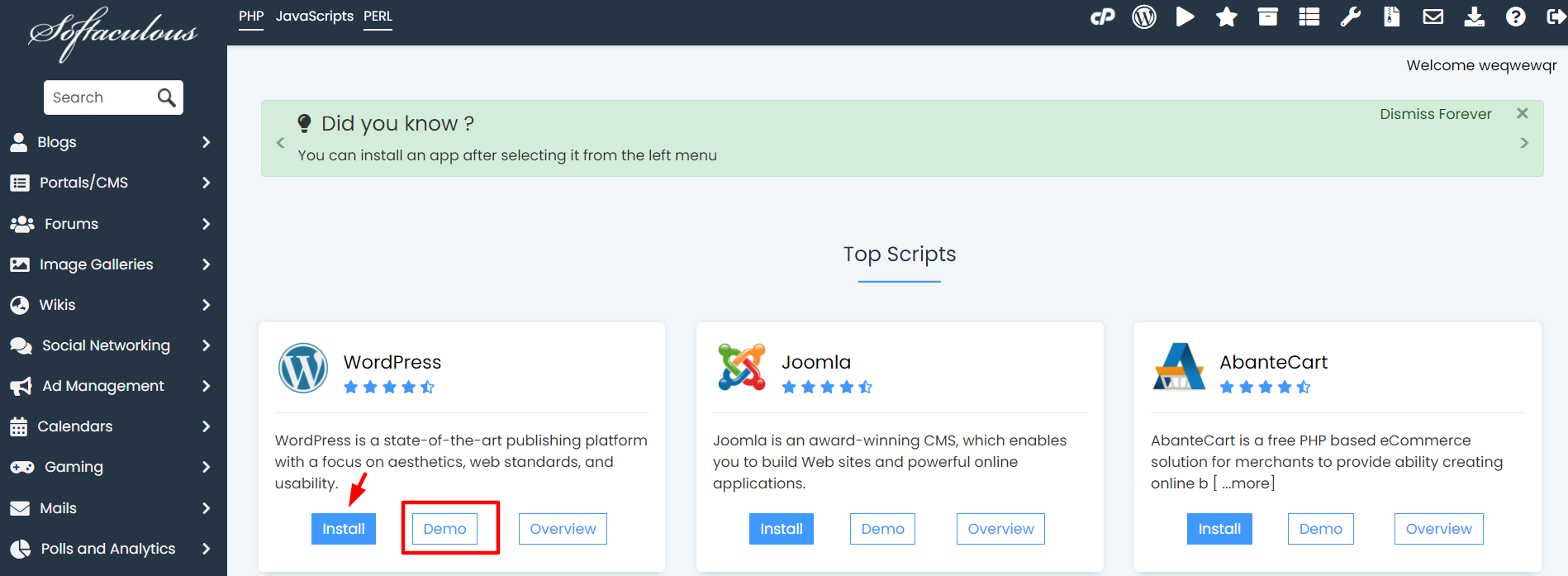
Dann sollten Sie Ihren WP-Installer konfigurieren und alle wichtigen Funktionen überprüfen, die Sie in Ihrem Hosting haben möchten. Sie können eine geeignete WP-Version aus den vielen aufgelisteten auswählen (alle verfügbaren Versionen sind im Screenshot angegeben). Sie müssen auch die Installations-URL Ihres CMS angeben und einen Domainnamen auswählen. Wir haben in diesem Artikel eine ausführliche Anleitung zum Hinzufügen eines Domainnamens zu Ihrem Hosting geschrieben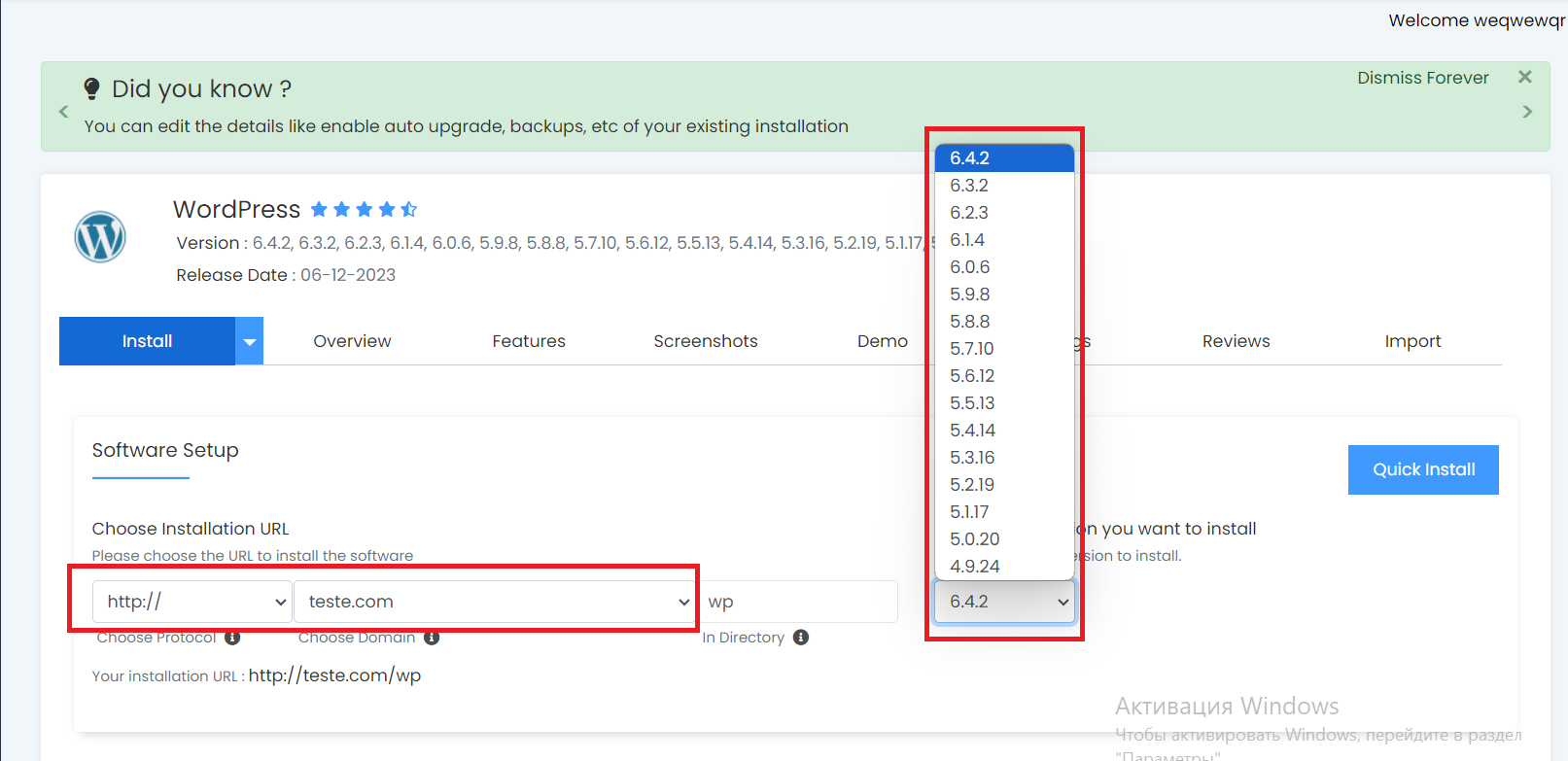
Als Nächstes stoßen Sie auf Abschnitte wie Website-Einstellungen und das Administratorkonto. Hier geben Sie Parameter wie z.B.
- Multisite aktivieren. Die Option “Multisite aktivieren” in WordPress ermöglicht es Ihnen, eine normale Website auf dieser Plattform in ein Multisite-Netzwerk zu verwandeln. Das bedeutet, dass eine einzige WordPress-Installation mehrere Websites mit einer gemeinsamen Datenbank verwalten kann. Die Multisite-Funktionalität ist ideal für die Verwaltung mehrerer Projekte mit einer gemeinsamen Verwaltungsstruktur für Benutzer, Themes und Plugins.
- WordPress Cron deaktivieren. Mit der Option “Disable WordPress Cron” in WordPress können Sie das eingebaute System zur Ereignisplanung (Cron) deaktivieren und einen externen Aufgabenplaner verwenden. Dies ist nützlich, wenn Sie Aufträge genauer verwalten und überflüssige Anfragen an den Server vermeiden müssen, insbesondere bei hohem Besucheraufkommen auf der Website. Die Deaktivierung des integrierten Cron kann besonders nützlich sein, wenn Sie mit externen Aufgabenplanungsdiensten arbeiten, um die Serverressourcen zu optimieren.
Hier geben Sie auch den Benutzernamen und das Passwort des Administrators ein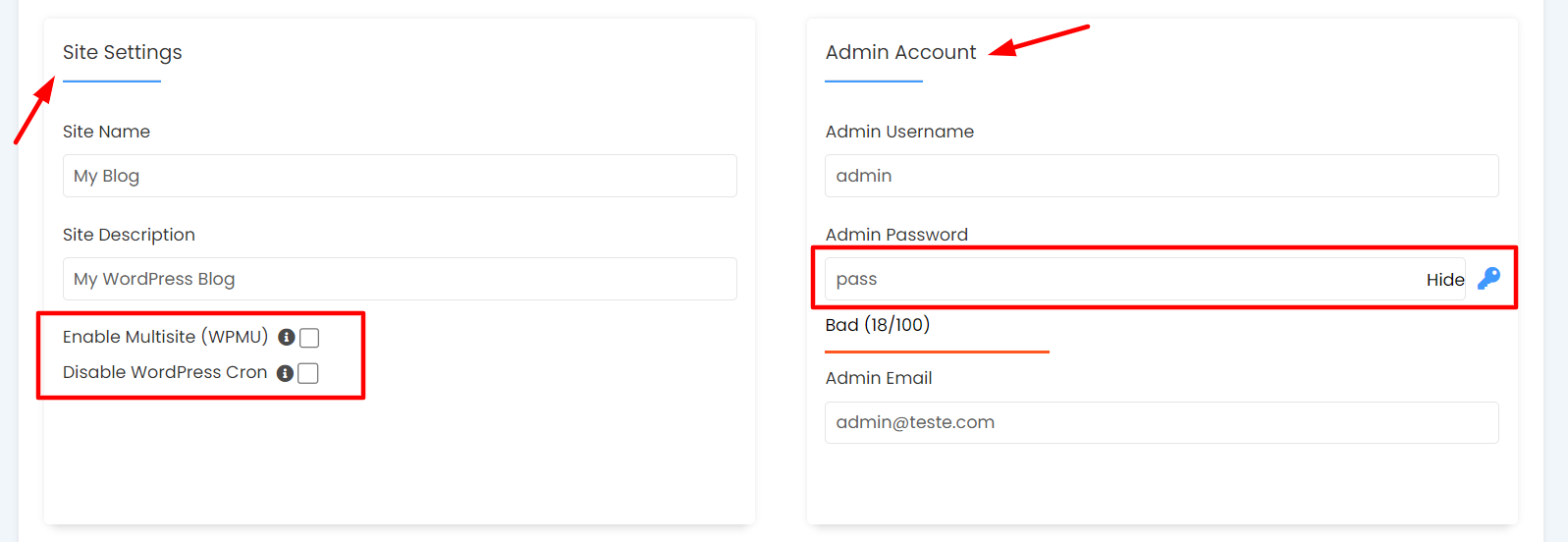
Im Abschnitt“Erweiterte Optionen” können Sie dann Parameter wie die automatische Aktualisierung Ihrer WP-Plugins, die automatische Aktualisierung von Themes und vieles mehr einstellen. Wir empfehlen Ihnen, jede Aktualisierung manuell durchzuführen und die Installation und andere Einstellungen selbst zu kontrollieren, damit es nicht zu versehentlichen Ausfällen der Website aufgrund eines bestimmten Plugins kommt. Die Anpassung von Plugins und Themes in WordPress ist wichtig, weil sie dem Benutzer die Kontrolle über die Funktionalität und das Aussehen seiner Website gibt. Die automatischen Optionen entsprechen nicht immer den besonderen Anforderungen eines Projekts, und die manuelle Konfiguration ermöglicht es Ihnen, die Funktionalität und das Design genauer auf die spezifischen Bedürfnisse abzustimmen. Darüber hinaus verbessert die Selbstkonfiguration die Sicherheit, indem sie die Verwendung redundanter oder unnötiger Funktionen vermeidet, was das Risiko potenzieller Sicherheitslücken verringern kann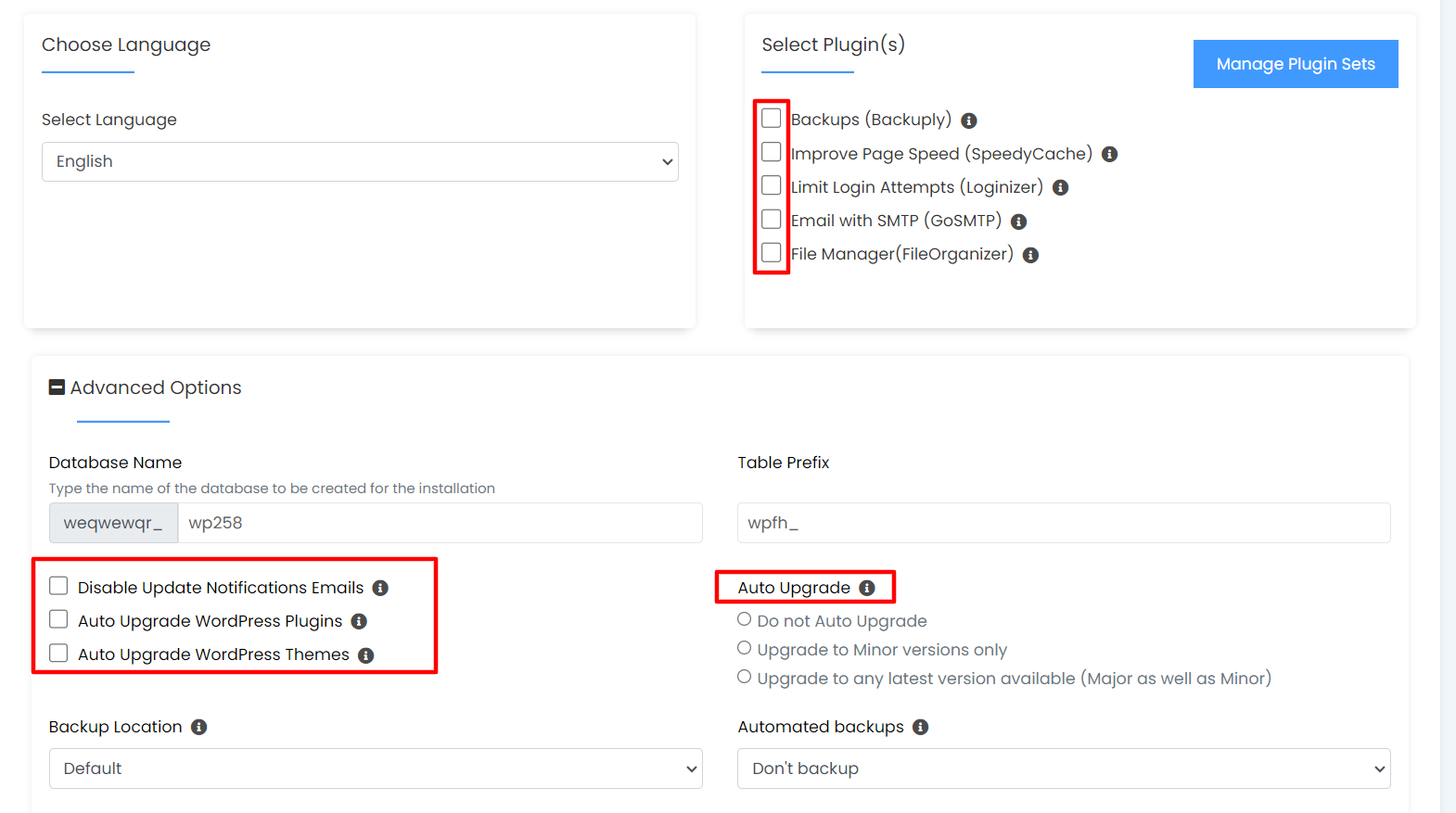
Klicken Sie dann auf “Installieren” und warten Sie auf den Datenübertragungsprozess. Dies kann bis zu 1 Minute dauern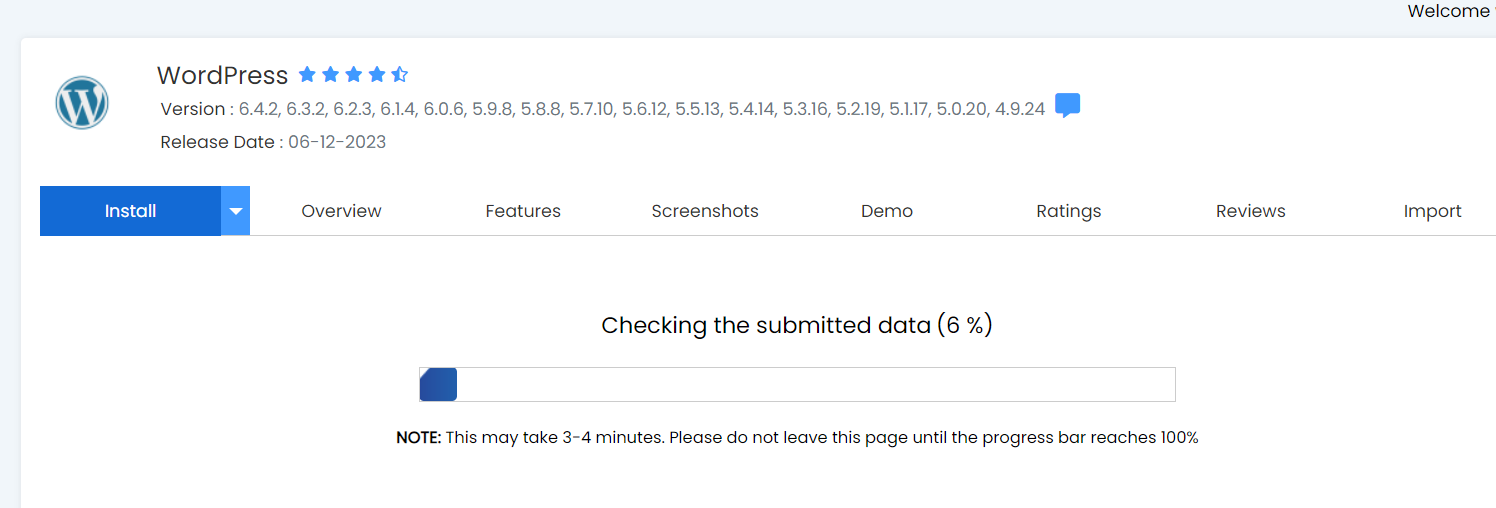
Herzlichen Glückwunsch! Ihre Software wurde erfolgreich installiert! Dies ist genau die Meldung, die Sie nach der korrekten Installation von WP auf Ihrem cPanel mit Softaculous Apps Installer erhalten sollten! Folgen Sie nun den angegebenen Links, geben Sie Ihren Benutzernamen und Ihr Passwort ein, die Sie oben konfiguriert haben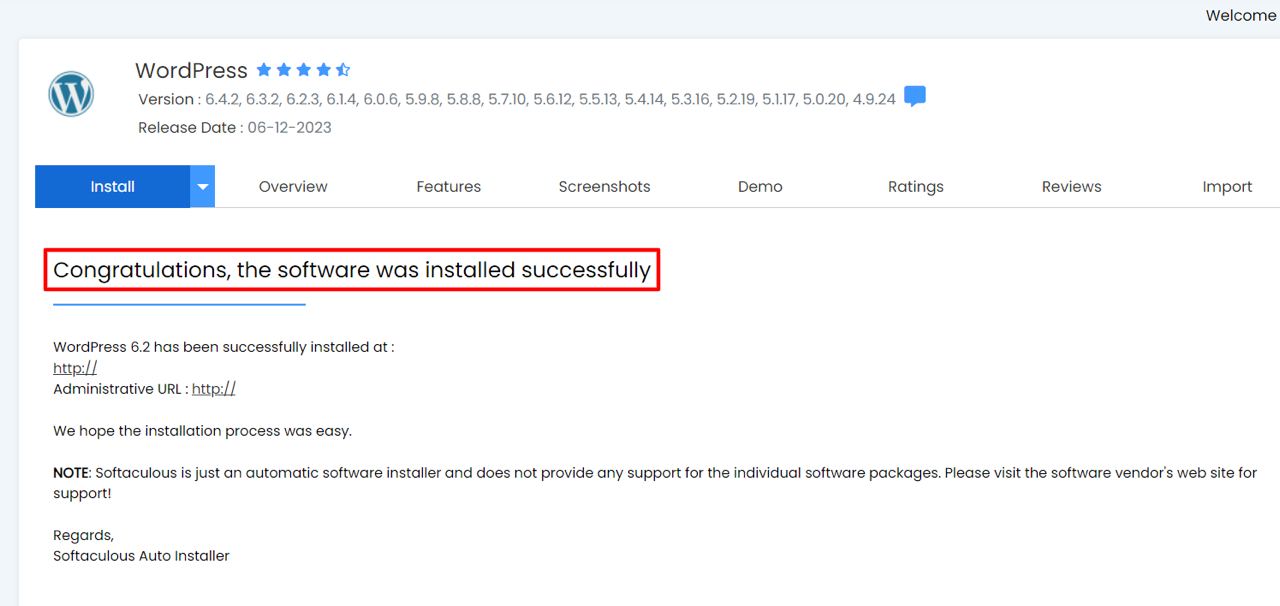
Schlussfolgerung: Starten und skalieren Sie Ihre WordPress-Site mit Vertrauen auf AlexHost
Die Installation von WordPress auf dem VPS von AlexHost mit cPanel und Softaculous ist ein nahtloser, einsteigerfreundlicher Prozess, der die Voraussetzungen für eine leistungsstarke Website schafft. Mit nur wenigen Klicks können Sie das weltweit führende CMS einrichten, es mit Multisite oder manuellen Cron-Einstellungen anpassen und mit Plugins wie Wordfence absichern. Die LiteSpeed-Integration von AlexHost sorgt für blitzschnelle Seitenladezeiten, während NVMe-Speicher Installationen und Datenbankoperationen beschleunigt. Kombiniert mit robustem DDoS-Schutz und Root-Zugriff ist Ihre WordPress-Website für Zuverlässigkeit und Skalierbarkeit gerüstet, egal ob Sie einen Blog, einen E-Commerce-Shop oder ein Portfolio betreiben. Regelmäßige Backups, HTTPS über Let’s Encrypt und der 24/7-Support von AlexHost sorgen dafür, dass Sie Ihre Website mit Leichtigkeit verwalten und ausbauen können. Beginnen Sie Ihre WordPress-Reise noch heute auf der optimierten VPS-Plattform von AlexHost, und verwandeln Sie Ihre Vision in eine sichere, schnelle Online-Präsenz!